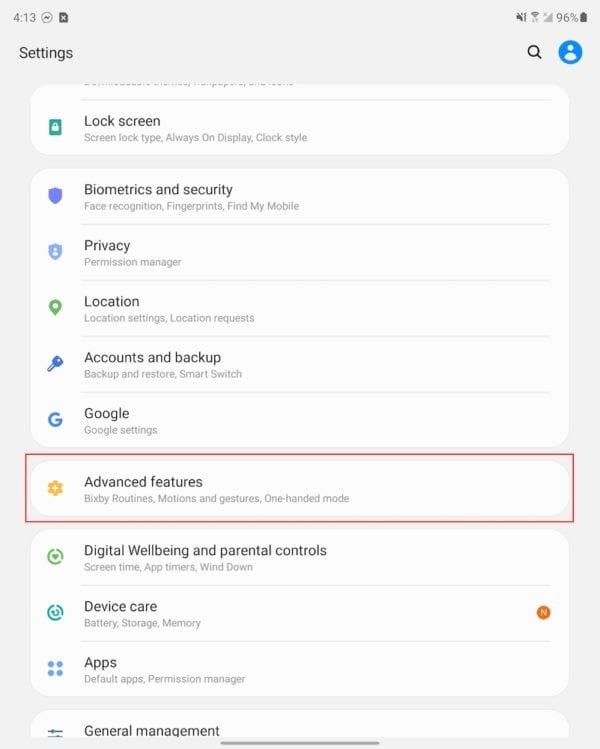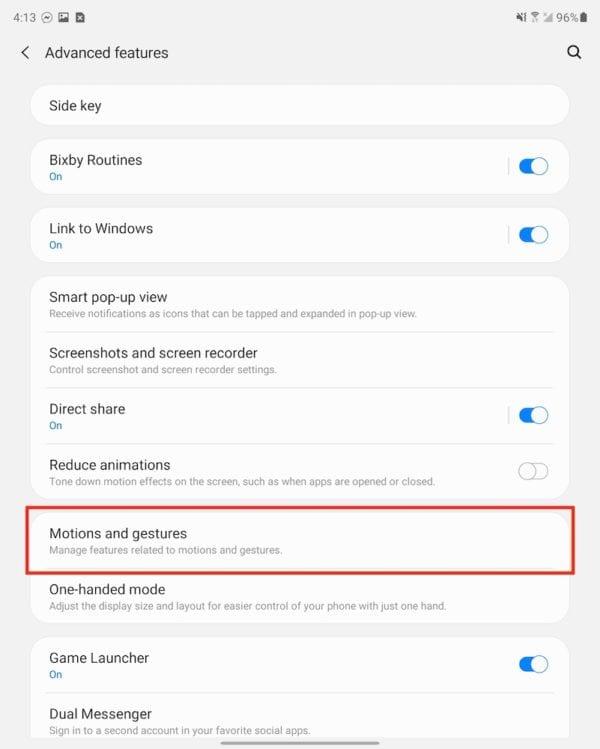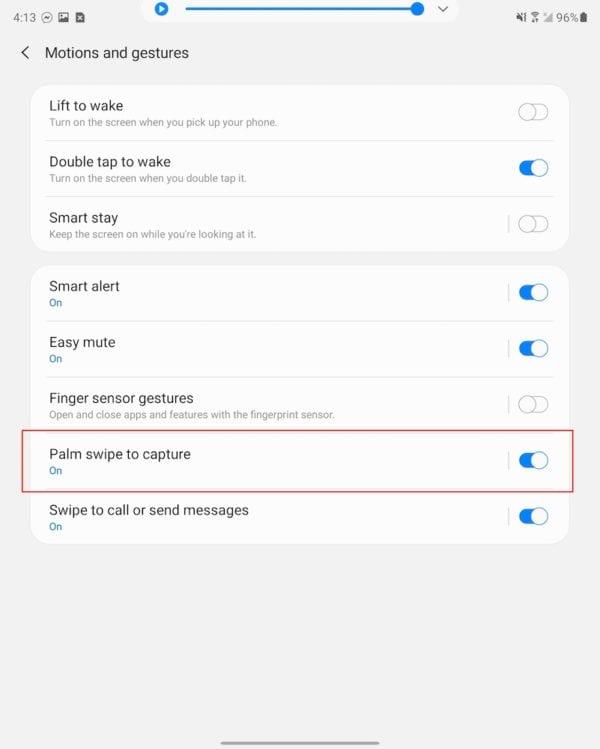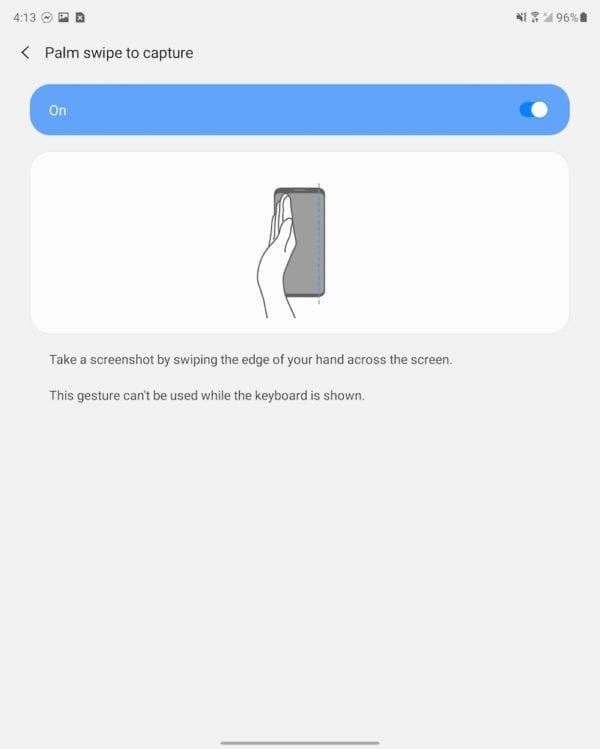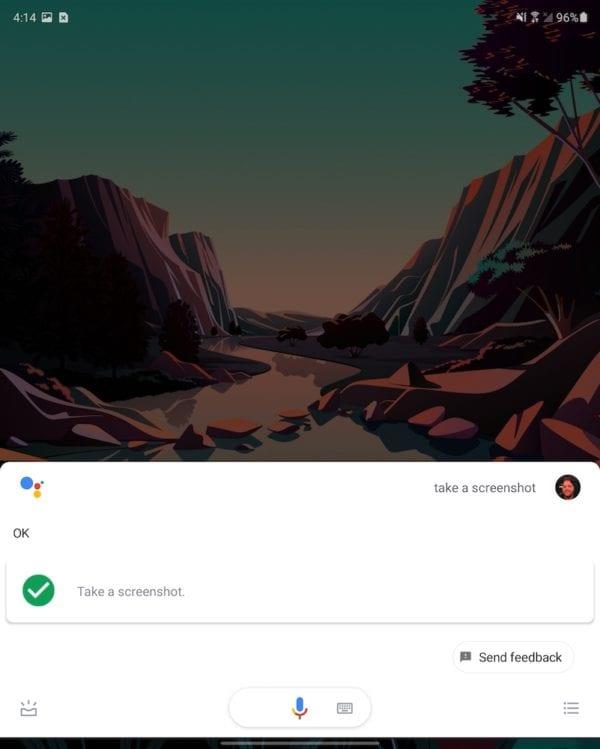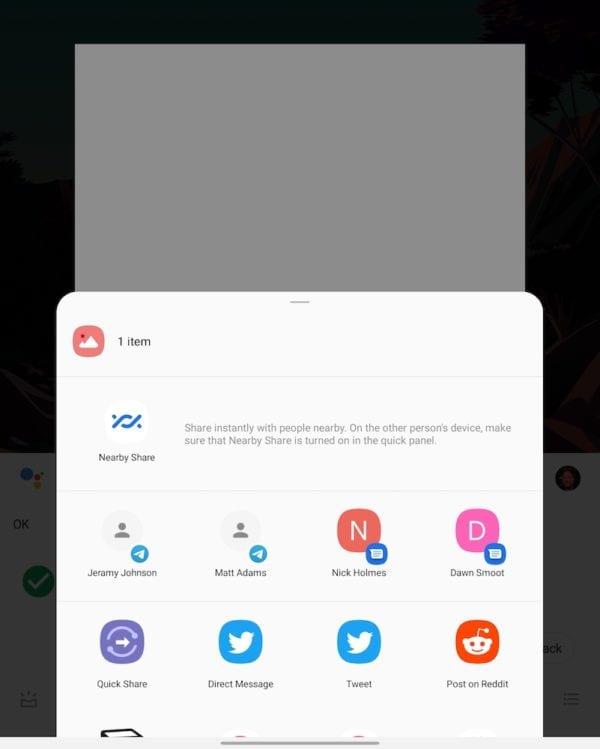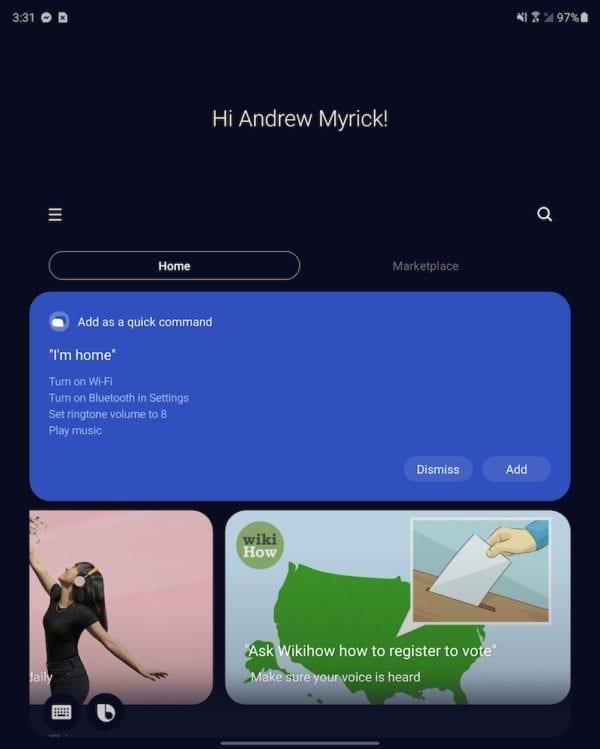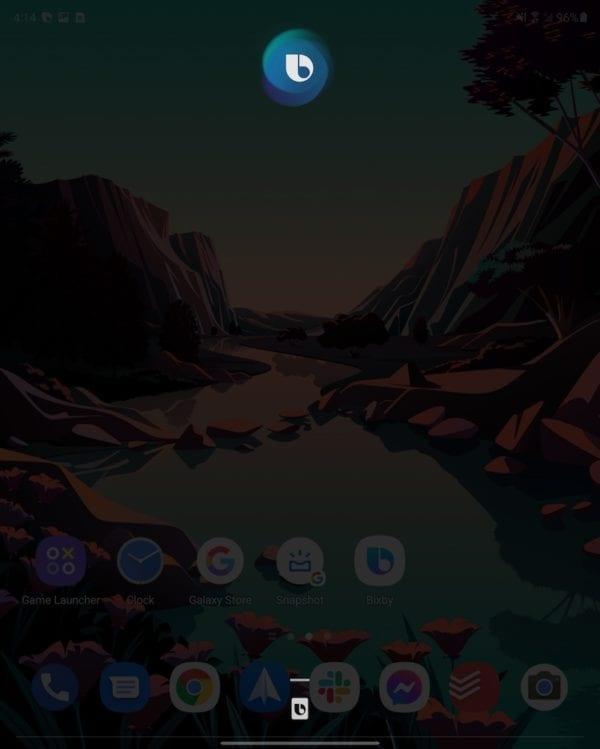Možno vás to nenapadne, no jednou z najbežnejších funkcií smartfónu je možnosť urobiť snímku obrazovky. V priebehu rokov sa metódy snímania týchto snímok obrazovky z rôznych dôvodov zmenili. Či už je to z dôvodu pridania (alebo odčítania) tlačidiel alebo nových softvérových funkcií, spôsoby snímania obrazovky sa zmenili.
Rovnaký sentiment platí aj pre Samsung Galaxy Z Fold 2. Dokonca aj s touto obrovskou obrazovkou a úžasným dizajnom existuje viac ako niekoľko možností, pokiaľ ide o vytvorenie snímky obrazovky. Poďme sa ponoriť trochu hlbšie a zistiť, ako urobiť snímku obrazovky na Galaxy Z Fold 2.
Urobte snímku obrazovky na Galaxy Z Fold 2: Pomocou tlačidiel
Najbežnejšia metóda na vytvorenie snímky obrazovky na Galaxy Z Fold 2 zahŕňa niekoľko hardvérových tlačidiel. Tu je postup, ako urobiť snímku obrazovky:
Súčasne stlačte tlačidlo napájania a tlačidlo zníženia hlasitosti.

Je dôležité, aby ste ich stlačili súčasne a nedržali žiadne z tlačidiel. Príliš dlhé podržanie vypínača vyvolá ponuku Vypnúť. Je zrejmé, že stlačením a podržaním tlačidla zníženia hlasitosti stlmíte médiá na vašom zariadení.
Urobte snímku obrazovky na Galaxy Z Fold 2: Prejdite prstom po obrazovke
Spôsobom, ktorý dokáže iba Samsung, existuje aj iný spôsob, ako urobiť snímku obrazovky, ale tento spôsob používa gesto potiahnutia prstom. Toto gesto potiahnutia však nie je predvolene povolené. Namiesto toho ho budete musieť najskôr zapnúť cez aplikáciu Nastavenia.
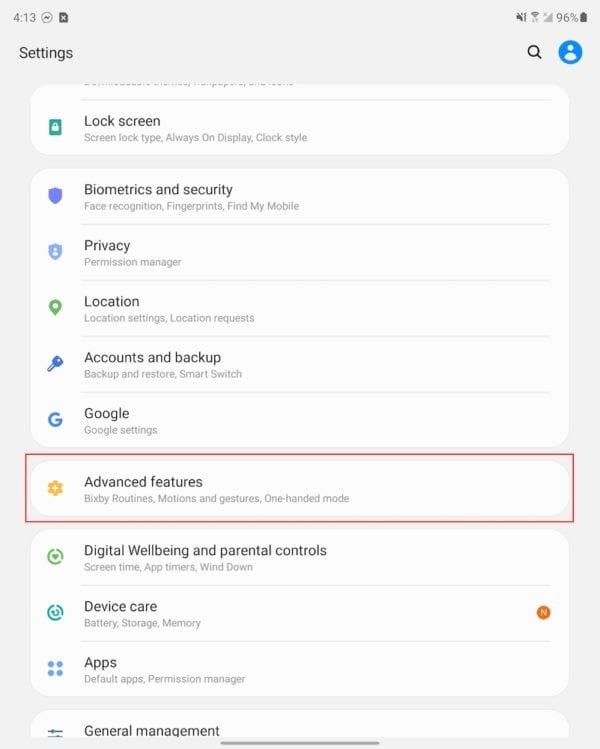
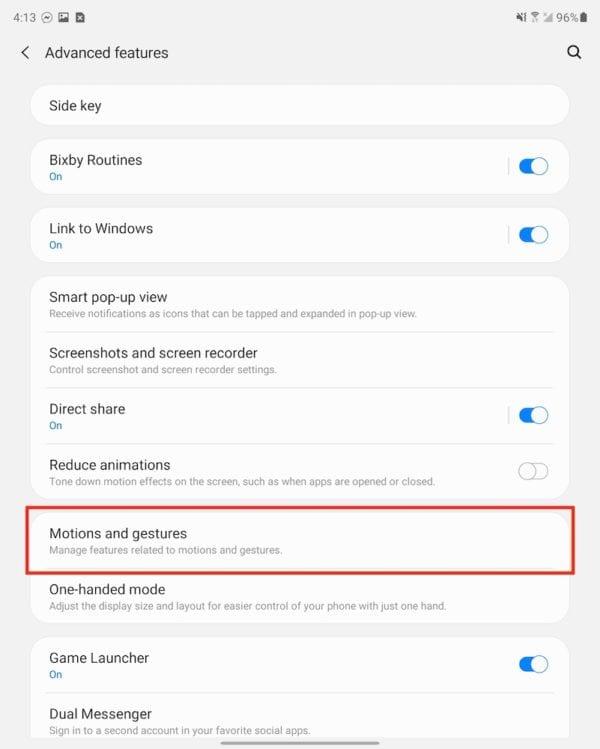
Otvorte aplikáciu Nastavenia na svojom Galaxy Z Fold 2.
Posuňte zobrazenie nadol a klepnite na Rozšírené funkcie.
Klepnite na položku Pohyby a gestá.
Prepnite potiahnutie dlaňou na snímanie do polohy Zapnuté.
Ukončite aplikáciu Nastavenia.
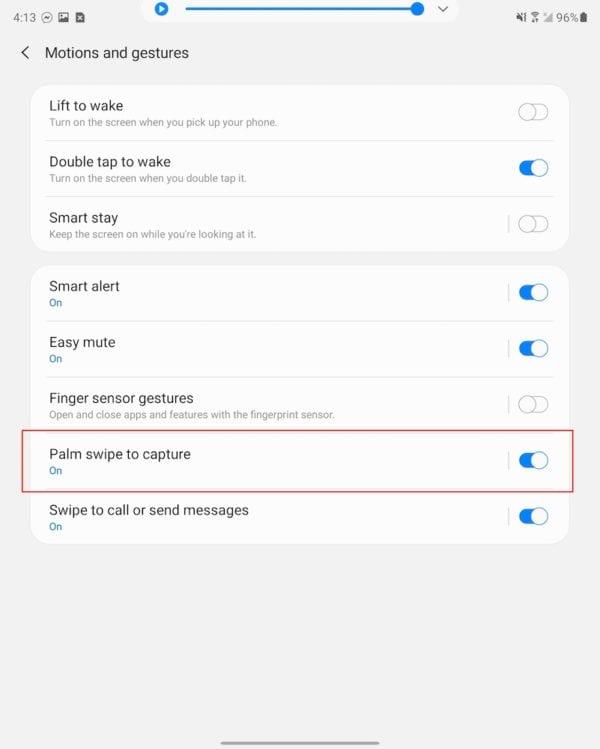
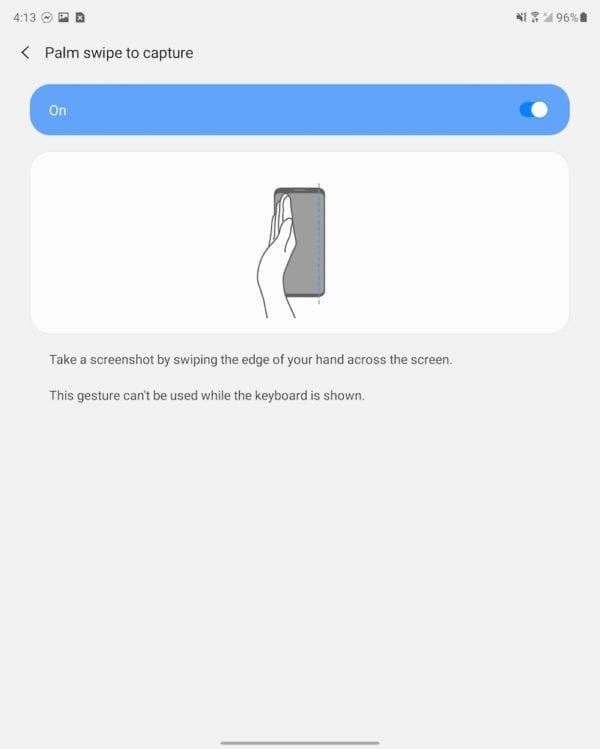
Teraz, ak chcete urobiť snímku obrazovky pomocou gesta dlaňou, je to jednoduché. Vezmite dlaň a pomaly potiahnite prstom sprava doľava po obrazovke. Displej bude blikať a v ľavom dolnom rohu sa zobrazí ukážka snímky obrazovky. Je dôležité poznamenať, že ak je klávesnica aktivovaná, toto gesto nebudete môcť vykonať.
Urobte snímku obrazovky na Galaxy Z Fold 2: Google Assistant
Google Assistant je pravdepodobne najlepší a najrobustnejší hlasový asistent. Najlepšie na tom však je, že sa neobmedzuje iba na telefóny Pixel od spoločnosti Google, pretože asistent je dostupný takmer na každom zariadení so systémom Android. Okrem toho Google integroval nový hlasový príkaz, ktorý umožňuje Asistentovi urobiť snímku obrazovky.
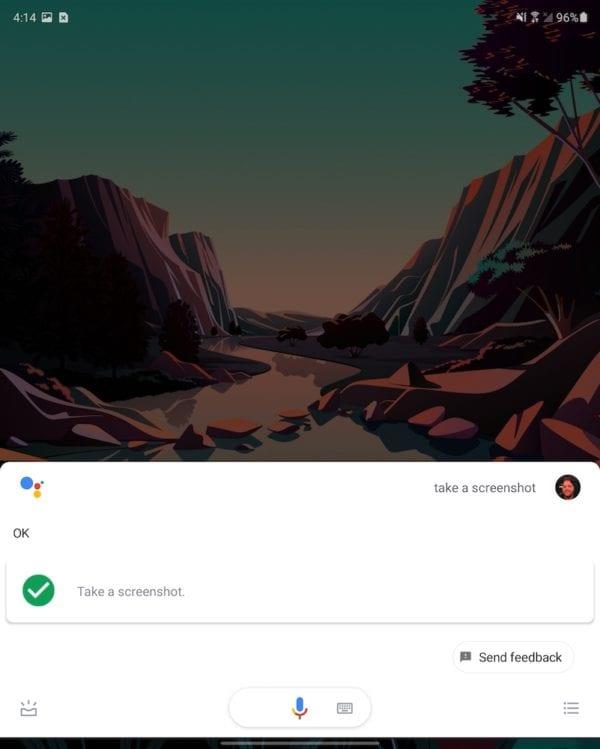
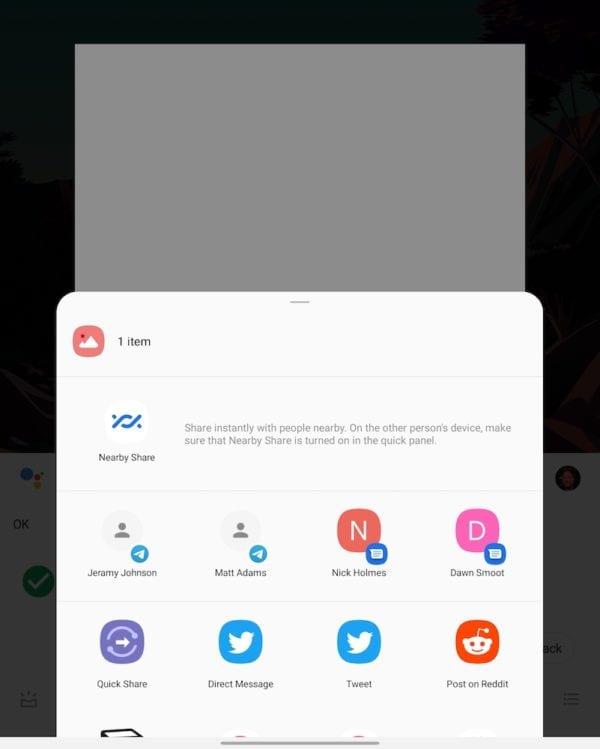
Z pravého dolného rohu potiahnite prstom dovnútra smerom k stredu obrazovky, aby ste vyvolali Google Assistant.
Povedzte „Urobiť snímku obrazovky“.
Asistent Google vám potom odpovie, že rozumel príkazu. Potom bude displej blikať a zobrazí sa ukážka snímky obrazovky. Pokiaľ ide o zdieľanie, Asistent Google robí veci trochu inak. Namiesto zobrazenia panela s nástrojmi v spodnej časti Asistent otvorí zdieľaný hárok pre celý systém. To poskytuje rýchly prístup k vašim kontaktom a najpoužívanejším aplikáciám, takže môžete snímku obrazovky zdieľať alebo ju poslať na niečo ako Disk alebo Dropbox.
Urobte snímku obrazovky na Galaxy Z Fold 2: Bixby na záchranu
V dobrom aj zlom, Bixby je stvárnenie osobného hlasového asistenta od Samsungu. Frustrujúcim aspektom je, že Bixby jednoducho nemôže držať sviečku ako Amazon Alexa, nieto ešte Google Assistant. Spoločnosť Samsung však pokračuje vo vývoji Bixby a uľahčuje interakciu s vašimi zariadeniami.
Skôr ako budete môcť pokračovať, budete musieť získať nastavenie Bixby. Môžete to urobiť otvorením aplikácie Bixby a podľa pokynov na obrazovke.
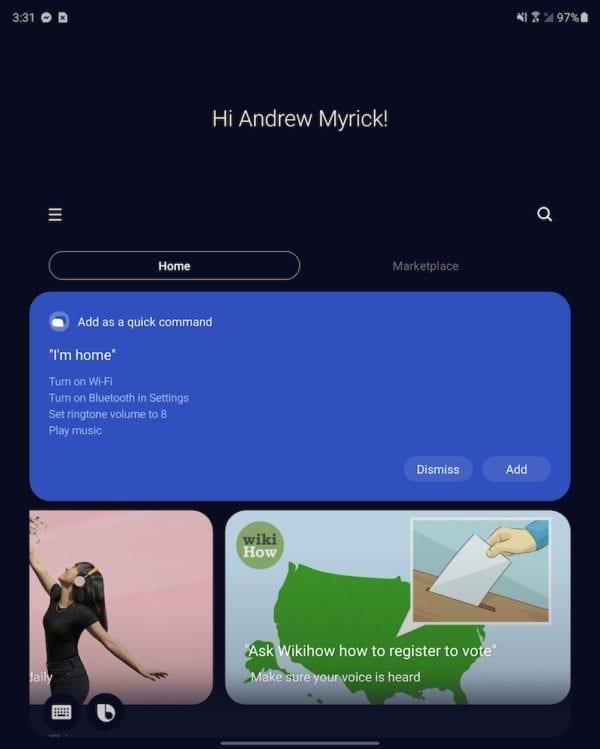
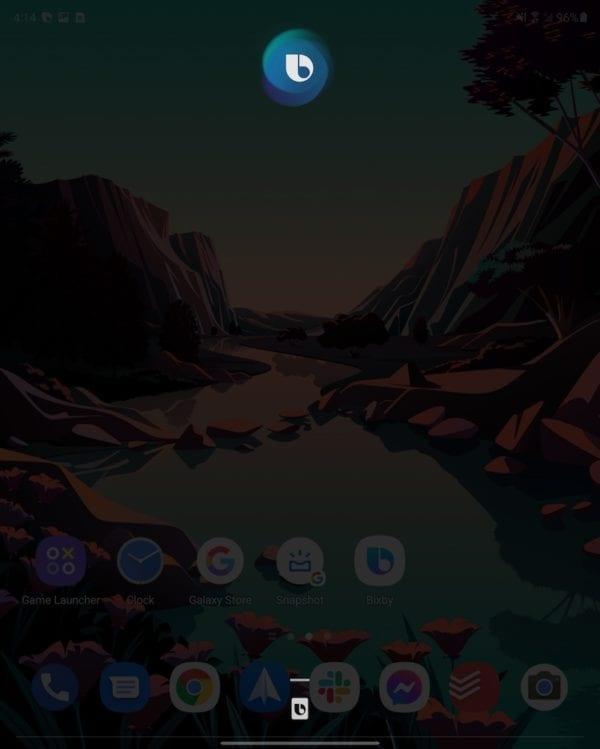
Po nastavení Bixby môžete takto urobiť snímku obrazovky.
Odomknite svoj Galaxy Z Fold 2.
Povedz „Ahoj, Bixby“.
Počkajte, kým sa zobrazí prekrytie Bixby s ikonou v hornej časti.
Povedzte „Urobiť snímku obrazovky“.
Existuje ďalší spôsob, ktorý môžete použiť na vyvolanie Bixby, aby urobil snímku obrazovky. V nastaveniach Bixby existuje niekoľko možností, ako vyvolať Bixby bez použitia hlasu:
- Dvakrát stlačte bočné tlačidlo (napájanie).
- Stlačte a podržte bočné tlačidlo (napájanie).
Každá z nich bude fungovať dobre, pretože na obrazovke sa zobrazí prekrytie. Keď sa v hornej časti zobrazí logo Bixby, stačí povedať svoj príkaz a snímka obrazovky sa vytvorí.
Potom môžete použiť kontextový panel s nástrojmi na zdieľanie, úpravu alebo uloženie snímky obrazovky.